Chrome浏览器下载失败提示下载中断的修复方法
来源:chrome官网2025-07-29
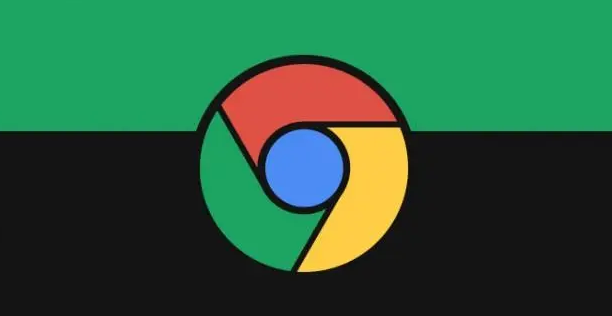
1. 使用Chrome内置下载管理器恢复下载:打开Chrome浏览器,在地址栏输入`chrome://downloads`并按回车键,或者按下`Ctrl+J`(Windows系统)/`Command+J`(Mac系统)快捷键,打开下载管理器。在下载列表中找到失败的下载任务,点击“恢复”按钮,若服务器支持,下载将从中断处继续。需注意,部分网站可能不允许续传,此时需重新下载。
2. 检查网络连接:确保设备已正常连接到网络,可尝试访问其他网站或进行网络速度测试,以确认网络是否稳定。若网络不稳定,可重启路由器或切换网络环境后再次尝试下载。
3. 清除浏览器缓存和Cookie:点击Chrome右上角的三个点,选择“设置”,在“隐私与安全”部分,点击“清除浏览数据”,勾选“缓存的图片和文件”以及“Cookie及其他网站数据”,然后点击“清除数据”按钮。清除后关闭并重新打开浏览器,再次尝试下载。
4. 禁用浏览器扩展程序:某些扩展程序可能与下载功能冲突,导致下载中断。点击Chrome右上角的三个点,选择“更多工具”,然后点击“扩展程序”。在这里,你可以逐个禁用扩展程序,然后尝试下载文件,以确定是否有扩展程序导致问题。如果找到冲突的扩展程序,你可以选择永久禁用它,或者仅在下载时暂时禁用。
5. 检查磁盘空间:确保设备有足够的磁盘空间来保存下载的文件。可查看电脑的磁盘属性,若空间不足,可删除不必要的文件或程序以释放空间,然后重新尝试下载。
6. 更改下载设置:在Chrome的设置中,找到“高级”选项,然后在“下载”部分,尝试更改下载位置或取消“下载前询问每个文件的保存位置”等选项,看是否能解决下载中断问题。
7. 使用命令行工具wget恢复下载(适用于有一定命令行操作基础的用户):先打开Chrome的下载管理器,找到中断下载的文件,右键单击源文件的网站,选择“复制链接地址”。然后点击浏览器右上角的三个点,选择“打开下载文件夹”,找到对应的文件,右键单击并选择“重命名”,删除文件名末尾的“.crdownload”扩展名。接着打开命令提示符(Windows)或终端(Mac),进入下载文件夹所在目录,输入`wget -c [复制的下载链接]`并按回车键,若服务器允许,文件将从中断处继续下载。
讲解Google浏览器插件权限不足时的赋权操作,帮助用户正确配置权限,确保插件正常工作。
2025-07-21
介绍Google浏览器插件自动清理无用缓存的功能及使用方法,帮助用户释放存储空间,提升浏览器运行速度,保持系统性能稳定。
2025-07-28
针对谷歌Chrome浏览器下载失败,提供网络环境排查及优化的实操教程,帮助用户快速定位网络问题并优化配置,确保下载安装顺利完成。
2025-07-22
Google浏览器网页链接默认在新窗口打开时,可通过调整站点行为或鼠标设置,统一为当前标签页打开方式。
2025-07-22
分析Chrome浏览器出现网页空白但无错误提示的原因,包括缓存、插件和网络问题,提供系统排查与修复方案。
2025-07-27
针对谷歌浏览器下载文件速度慢的问题,提供实用解决方案和优化建议,帮助用户提升下载速度。
2025-07-26
详细介绍谷歌浏览器下载缓慢时恢复速度的操作步骤,有效加快下载流程,提升整体使用效率。
2025-07-19
详解谷歌浏览器密码管理功能及操作方法,帮助用户安全便捷地保存和管理密码,提高账号安全性。
2025-07-22
Chrome浏览器提供完善的隐私安全设置,详细教程帮助用户配置浏览数据保护措施,防止信息泄露,提升上网隐私安全。
2025-07-22
谷歌浏览器支持多账号切换,适用于个人与办公场景,用户可通过配置头像与同步设置高效区分与切换多个用户资料。
2025-07-21
教程 指南 问答 专题
如何在Windows系统上安装Google Chrome
2024-09-12
在PC或Mac上加速Google Chrome的10种方法
2022-06-13
如何在Mac上安装谷歌浏览器
2022-12-22
谷歌浏览器怎么下载b站视频
2023-01-28
如何在 Fire TV Stick 上安装 Chrome?
2022-05-31
chrome浏览器下载文件没反应怎么办
2022-09-10
Windows10系统安装chrome浏览器教程
2022-08-26
如何处理 Chrome 中“可能很危险”的下载提示?
2022-05-31
如何在Mac上更新Chrome
2022-06-12
如何在Kali Linux上安装Google Chrome浏览器?
2022-05-31

